Comment utiliser l'explorateur de jeux dans Windows 7
Admettez it- vous aimez jouer à des jeux sur votre ordinateur, tout autant que le gars à côté. Une des façons les plus faciles pour accéder à vos jeux préférés de Windows est d'utiliser l'Explorateur de jeux dans Windows 7. Windows 7 Explorateur de jeux est plus facile à utiliser et plus intuitive que ses prédécesseurs.
La plupart des jeux inclus avec Windows 7 sont basées sur les jeux de cartes traditionnels et jeux de société. Dans Windows 7, Microsoft a introduit trois nouveaux jeux (Backgammon, Dames, et Spades) que vous pouvez jouer en ligne contre des adversaires en direct du monde entier.
Malheureusement, Microsoft a supprimé l'un des jeux qu'il a ajouté à Windows Vista- savoir InkBall.
Vous choisissez Start-Jeux pour ouvrir l'Explorateur de jeux. La première fois que vous faites cela, la boîte de dialogue Set Up Jeux apparaît. Cliquez sur l'option intitulée Oui, utilisation réglages recommandés pour se rendre à l'Explorateur de jeux.
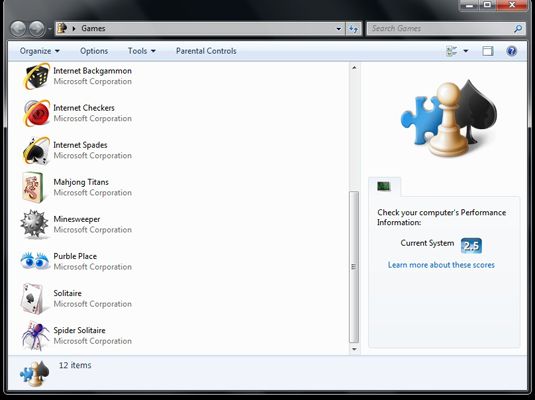
Dans le volet de prévisualisation sur la droite de l'Explorateur de jeux, vous pouvez voir une note indiquant que l'information sur le rendement de cet ordinateur n'a pas été créée. Ça va - l'information sur le rendement est pas crucial en ce moment.
Lorsque vous lancez un jeu, vous pouvez recevoir un avertissement sur les performances de jeu lent. Ne vous inquiétez pas. Cliquez sur OK pour lancer le jeu.
Dans l'Explorateur de jeux, cliquez sur un jeu pour en savoir plus à ce sujet.
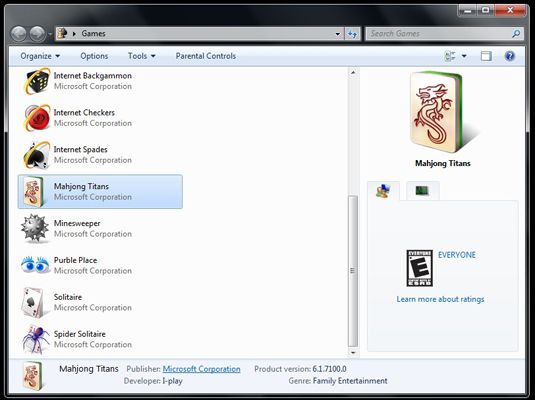
Le volet Détails au bas de l'Explorateur de jeux affiche des informations sur le jeu sélectionné. Le volet de prévisualisation à droite affiche des onglets pour le jeu, y compris les notes, les exigences de performance, et des statistiques, le cas échéant. Comme avec l'Explorateur Windows, vous pouvez afficher ou masquer le volet de prévisualisation en cliquant sur le bouton près de l'extrême droite de la barre de commande.


